导读只要上网,每天你都会到各种各种的资讯,今日小编也是到网上收集了一些与Win7提示出现了运行时间错误是否进行调试如何处理相关的信息,那么
只要上网,每天你都会到各种各种的资讯,今日小编也是到网上收集了一些与Win7提示出现了运行时间错误是否进行调试如何处理相关的信息,那么下面分享给大家一起了解下吧。
最近一位Win7系统用户在使用电脑的过程中碰到了一个特别烦人的问题,那就是打开电脑频繁弹出“出现了运行时间错误,是否进行调试”的错误对话框,经过查询发现这个问题和IE浏览器有关,下面将给大家介绍“出现了运行时间错误”的解决办法。
设置IE浏览器
1、打开“IE浏览器”,进入主界面,点击右上角【工具】,然后点击【internet选项】;
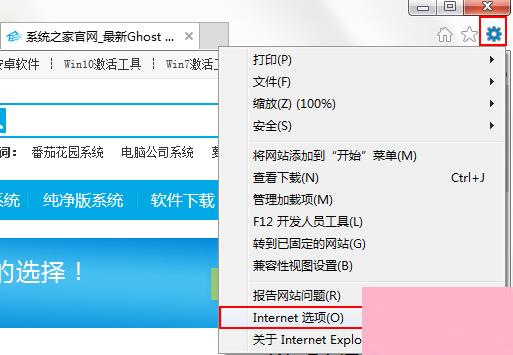
2、进入【internet属性对话框】点击上方菜单栏处【高级】;
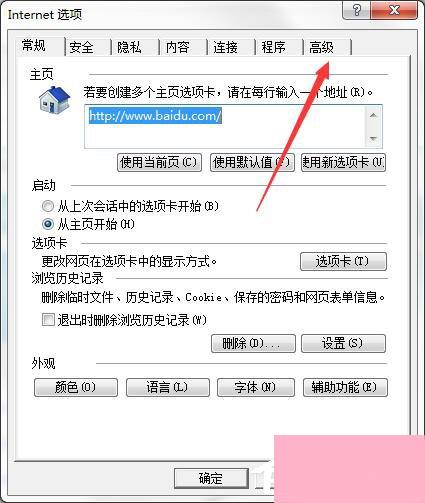
3、进入“高级”界面页,在设置中,找到【禁止脚本调试(Internet)】【禁止脚本调试(其他)】勾选,点击保存;
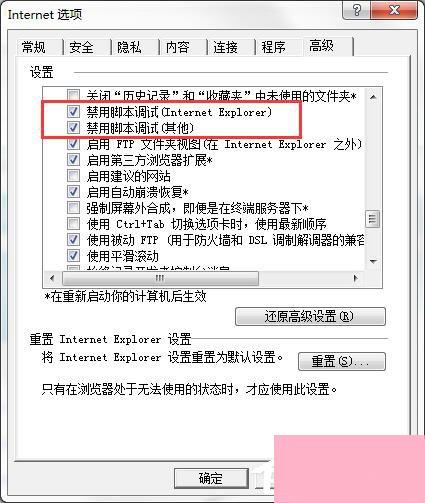
重新注册IE
1、打开电脑左下角“开始”菜单,找到【运行】点击进入;

2、在弹出的【运行】对话框输入:regsvr32 actxprxy.dll,点击确定;
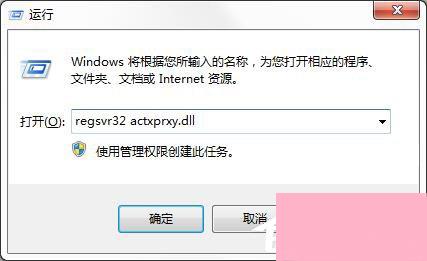
3、然后输入:regsvr32 shdocvw.dll,点击确定;
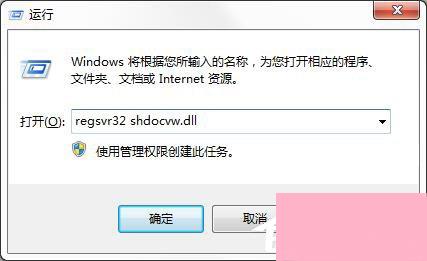
4、等待弹出下图对话框,表示注册成功,重启电脑,问题解决;
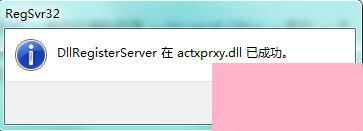
正常来说,经过上面的操作能够解决“出现了运行时间错误”的问题,如果发现问题仍没解决,那就使用安全软件对电脑进行木马病毒查杀工作,同时系统也可尝试进行修复下。
通过上面的介绍,相信大家对于这个Win7提示出现了运行时间错误是否进行调试如何处理也有了一定的了解了,希望小编精心整理的这篇内容能够解决你的困惑。